四海為家 iRocks K08,2.4GHz + 藍芽雙模剪刀腳無線鍵盤

這把 iRocks K08 鍵盤用了一個月,已經累積了一些心得可以和大家分享,也和大家聊聊當初挑選鍵盤的過程。先說結論,雖然他並沒有達到心目中的 100 分,但這把鍵盤真的是物超所值,甚至考慮要多買一把太空灰色來用。
前幾個月組了一台 Windows 桌上型電腦,作為長期主力機使用。但手上的鍵盤都是 Mac layout。平常測試 Windows 桌機就要搬出機械鍵盤,或是跟同事借,麻煩自己也麻煩別人。雖然有時應急我會用 Apple Keyboard A1242,這是一款 60% 的有線鍵盤。但是許多鍵位、排列都跟 Windows 不同,操作會不習慣。此外這把鍵盤沒有 Prt Sc 的功能,每次要截圖測試數據和遊戲畫面都非常麻煩。終究還是要找一把專門給 Windows 的鍵盤,經過一番篩選後,最後決定嘗試 iRocks K08。

iRocks 官方的蝦皮販售 K08 價格是 $2,290 元,對我來說價格非常便宜。因為我的要求比較多,所以很有自知之明的把預算抓到 5K,甚至小爆預算到 6K,只要夠好我都 OK。看到 K08 價格只有預算一半,既然如此,那先來嘗試用用看其實也不虧,才有了認識這把鍵盤的機會。

盒裝正面左邊有 K08 Cordless 2.4G & Bluetooth multi-device Keyboard 的字樣,其中文字的排版利用了字級和顏色漸層做出了變化,感覺有用心。中間是產品圖片,以及下方五個主打的特點,這些特點也是我看上這把鍵盤的重點。

盒裝背面有中文和英文的簡易說明和產品規格。相較於包裝的副標題,背面產品名稱旁的副標題,則多了 Rechargeable,看來正面文字可能因為排版美觀而取捨了這個詞。

iRocks K08 整個盒裝重量是 772.5g。
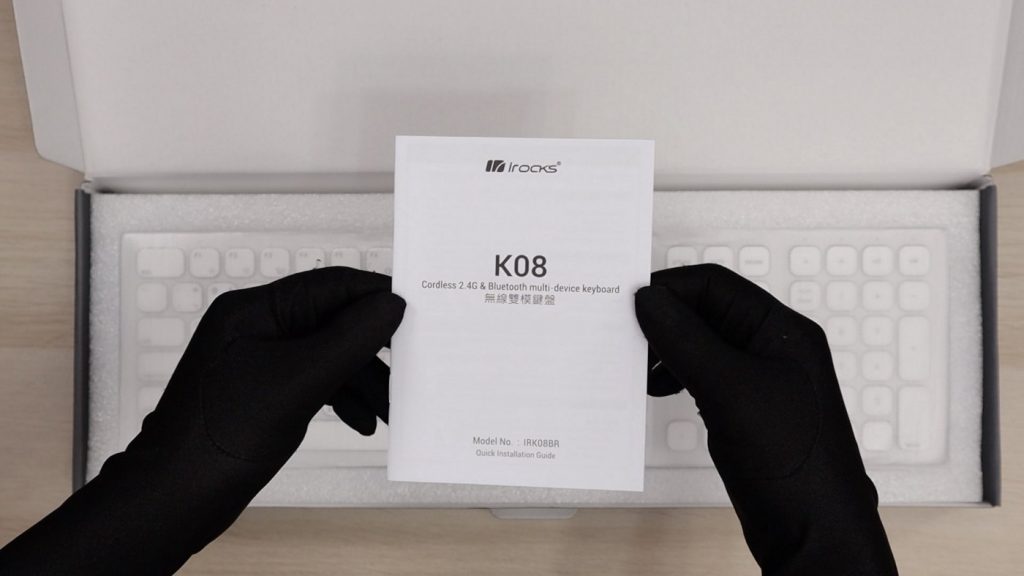
打開盒裝看到一本小小的說明書,以及保護套中的鍵盤本體,周圍是白色發泡材質的緩衝材料。雖然盒裝附有紙本說明書,不過建議 iRocks 可以將更多功能寫在產品頁面,或是在官網附上電子說明書下載,這樣消費者日後忘記時比較好找答案。或是對產品有興趣但想了解細節的消費者,也有機會主動從官網說明書找到答案。而我這次則透過開箱,將這些功能和判斷記錄下來,以後方便自己查找。

拿起鍵盤後,底下有配件:2.4GHz 接收器、充電傳輸線,簡約不複雜。包裝本身比較陽春,看到發泡緩衝材料還有點廉價感,但反而與鍵盤本身出色的表現形成強烈對比。

iRocks K08 鍵盤本身重量為 534.5g。比規格標示的 545g 還輕了一點。

這次挑選鍵盤的六大條件:
1.軸體:銀軸 or 剪刀腳薄膜優先,其他基本上不考慮。
2.外觀顏色:簡約,白色、銀色、粉色優先。不要黑色和電競。
3.佈局:Fn、Prt Sc、音量調整一定要有,但不要獨立數字鍵。
4.鍵帽印刷:無印、英文優先,盡量不要有中文。
5.連接:Bluetooth or 2.4GHz,並具備 USB-C 充電。
6.背光:有背光尤佳,只要有單色即可,不需 RGB。無背光也可以接受。

iRocks K08 在這六大方向中,嚴格來說達成的只有一半,寬鬆來說則有達到五項。其中明確打破原本目標的就是獨立數字鍵,最後只能取捨接納他。如果之後 iRocks 要出後續款,或是其他廠商推出類似的鍵盤,歡迎參考這些條件,可以打中跟我同類型的愛好者。
1.軸體:剪刀腳薄膜。
2.外觀顏色:簡約,白色、銀色。
3.佈局:Fn、Prt Sc、音量調整都有,額外多了獨立數字鍵。
4.鍵帽印刷:中文、英文都有。
5.連接:Bluetooth 和 2.4GHz,具備 USB-C 充電。
6.背光:無背光。

驅使我給這把鍵盤超乎預期的評價,是因為 K08 提供給我的價值已經遠超我一開始尋找 Windows 鍵盤的目標。例如我並沒有要求多個連線方式,也沒有要求支援 Mac。但是額外多了這兩個功能,讓我將 K08 放到更高的標準來評量,也與慣用的 Apple 原廠鍵盤做比較。因此即便後面提到我覺得 K08 沒那麼好的地方,也要考量其價格帶、Enter 個人喜好以及原本設定的目標,就可以明白雖然有一些用不習慣的地方,但結論卻是值得再買一把。

iRocks K08 是剪刀腳的薄膜鍵盤,完全符合第一點的挑選條件。由於自己長期使用 MacBook 和 iMac 隨附的無線鍵盤,相對習慣 Apple 鍵程較短薄、需要較大力敲擊的手感,因此對我來說大多數筆電鍵盤和薄膜鍵盤仍然偏軟的。K08 1.2mm 的鍵程對我來說也是稍長了點,而比較費力,但都是可以接受的範圍。

說實在這個鍵盤的外觀真的很棒,非常符合目前桌面上的擺設,跟 Mac 也非常搭,是額外加分項,所以他也符合了第二點。除了前面提到鍵程較長和回饋力道不同,鍵帽邊緣較大的圓弧、沒有些微凹陷弧度的鍵帽、鍵帽較為粗糟的觸感以及打感的聲音單薄,是我目前難以進一步作為長時間打稿、文字的阻力。但做為平常操作 Windows 桌機,不需要長時間打稿,這把鍵盤已經很好地勝任這些任務。甚至是在滿足這些功能的情況下,又超過了我對視覺上的期待。

K08 的鍵帽長寬大小、間距其實跟 A1644 差不多,因此格外熟悉。加上 K08 可以透過在多個藍牙和 2.4GHz 切換,這是 A1644 做不到的。因此我有時也會在 Mac 中持續長時間用這把鍵盤,原因可能只是懶得移動手臂移動鍵盤。

Function Key 的排列與 Mac layout 相同,包括 F1 / F2 是螢幕亮度調整、F3 是控制中心、F4 是 Launchpad。F5 / F6 在 MacBook 上是鍵盤背光調整,在 iMac 鍵盤則是空白的。F7 / F8 / F9 也完美對應到 Mac 的多媒體選項。

此外我也希望是沒有獨立數字鍵的 80% 佈局,因為平常用不到數字鍵區域。獨立數字鍵反而會讓鍵盤更寬,放在桌上更佔空間。之所以沒有選擇 60%、65% 的佈局,是因為這兩種尺寸通常都不具備 Prt Sc,但這對我來說這至關重要,無法被犧牲。不然 60%、65% 體積更小,且其佈局常被大家詬病沒有全尺寸方向鍵,對我來說也不算是缺點,休閒玩賽車類遊戲也沒什麼影響。

K08 的兩個 Enter 鍵都採用了文字的表達形式,而非用箭頭的符號。此外兩個 Enter 鍵都採用了全小寫的文字。鍵帽的圓角較大,導致文字印刷時會感覺相當不協調,希望下一代可以出圓角小一點的。
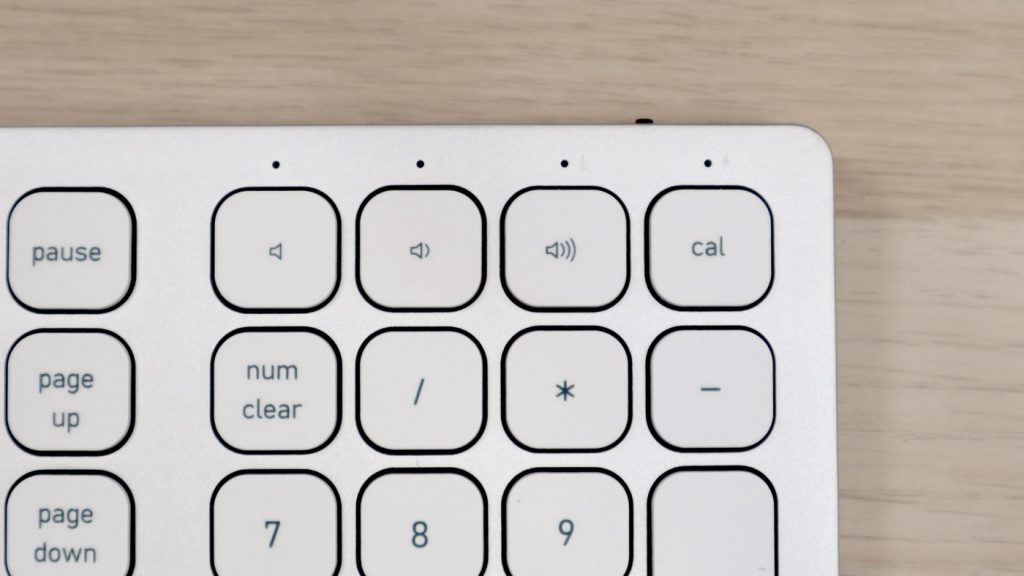
雖然音量控制與 Mac 鍵盤常見放在 F10 / F11 / F12 不同,K08 放在了獨立數字鍵上方區域。但這對我來說反而更方便,因為在 A1644 或 MacBook 鍵盤上都是用右手去控制音量。習慣動作是以右手無名指根據鍵盤邊緣與 ESC 按鍵做出定位,這時右手中指跟食指就會剛好落在音量調大和音量調小的位子上,加快了音量調整的盲操精準度和效率。F12 上音量鍵調大聲的 icon 似乎較偏左邊,沒有置中。

K08 將音量調整放在了鍵盤最右邊,現在右手無名指就是把 Cal 當成 ESC 定位。而當我無意識間、自然而然完成第一次音量調整時,就知道這把鍵盤跟我有話聊了。當然如果你是習慣蘋果全尺寸鍵盤調整音量的使用者,由於音量調整位置不同,就需要稍微轉換使用習慣。

第四點,我希望是完全無印的設計,或是頂多有英文就好,盡量不要有中文。這點我有向 iRocks 詢問,是否可以買到英刻版本,不過得到了否定的答案。因此這部分看來沒得商量,目前就是比較繁複的排列,還加上了 Windows 和 Mac 兩種系統的標示。

第五點,我對連接方式的最低要求,只要藍牙或 2.4GHz 二擇一就可以。其中我又更青睞 2.4GHz,因為平常組裝、測試桌機,如果還沒安裝好驅動程式,那很有可能 WiFi 和 Bluetooth 是沒辦法運作的。反倒是 2.4GHz 使用起來與有線鍵盤無異,對於組裝桌機階段要進入 BIOS,就不用考慮驅動問題或是連接 USB 線。而 K08 則是兩個都有,使用了雙模的控制。除了 2.4GHz 還有官方規格標示採用 Bluetooth 4.2,藍牙可以配對三組。且我希望採用了內置電池,並以 USB-C 充電的方式,這真的是太棒了。不過目前在說明書和產品本身上,都找不到 K08 的電池容量規格。

以往平價的無線充電鍵盤採用 microUSB 充電方式,對於早期投入 USB-C 的使用者來說真的是太痛苦了。而 K08 非常棒,採用 USB-C。桌面上隨時 Standby 五條 USB-C 從低瓦數到 100W 都支援,任我調度使用,幫鍵盤充電就會方便很多。

隨附的傳輸充電線大約 100cm 長,與機身非常一致地提供了白色的線,有小加分。因為不少這個價位的鍵盤或其他科技產品,不會為了白色款而附上白色線。以線材連接電腦和 K08 鍵盤,也是可以正常打字。

K08 採用了內建的鋰電池,因此既不會有經常更換電池的困擾,有能夠把鍵盤盡量做薄。最近使用過程做了很多測試,來來回回剛好都有在幫他充電,因此還沒有機會實測完整續航力和充電時間。官網標示藍牙模式下續航裡可以達到 3 個月。補充一點,當以 Bluetooth 連接 Windows 時在電腦端看到電量,但在 macOS 中是看不到電量資訊的。

非常不解的是,2.4GHz 接收器居然是黑色的!ㄟ~不是吧,鍵盤這麼好看,線也給了全白的 USB-A to USB-C,為什麼接收器不是白色呀?!

不過實際使用上,黑色卻又完美搭配了。因為 iMac、MacBook、Windows 筆電都是有內建 Bluetooth,但是目前這台主力 AMD 桌機剛好是不具備 WiFi 和 Bluetooth 功能,因此 2.4GHz 接收器就是給 Windows 桌機使用。而我平常比較喜歡白色桌機的,但目前這台桌機搭配 InWin 905 機殼,因此是以銀色、黑色為主題做搭配。所以這個黑色的 2.4GHz 接收器,反而意外地與目前桌機非常搭。

K08 鍵盤機身為鋁合金外殼,表面處理看起來有點粗,但實際摸起來沒有明顯顆粒感,卻有較強的摩擦力。而 Enter 個人是比較喜歡平滑的觸感,希望可以考慮做平滑一點的表面處理。此外蘋果金屬鍵盤長期將邊緣收得比較尖,雖然好看、好摸,但是長期使用下容易因為碰撞而出現明顯凹痕,就沒那麼完美、美觀了。反之 iRocks K08 是有一點倒角,且正面還有些微弧度銜接,邊緣手感處理的用心看得見也摸得到。

背面至中間有產品標籤貼紙,型號為 IRK08BR,還有 S/N 序號、產地標示 Made In China 以及充電輸入支援 DC5V 500mA,沒有電池容量標示。除了四周腳墊,中間還有兩個腳墊加強,因此即便是這麼長的跨距,有了中間加強,就不會有明顯凹陷,打起來也很穩。

除了四個角落的腳墊下有螺絲,中間還有四顆沒有隱藏起來的螺絲。底部材質是磨砂白色塑膠包覆。

K08 腳墊是稍微有點厚度的,因此較能適應桌面的些微不平整與凹凸。厚一點的腳墊也撐起了高一點的空間,避免了像 A1644 因為腳墊太薄而讓桌面上的小顆粒摩傷鍵盤背部。這來自於自己兩把 A1644 的長期經驗,還有看過許多展示店的展示機的經驗總結:每把 A1644 背部都有獨一無二刮痕。

透過 Fn +( 1~4 )可以在四個裝置間切換,目前設定如下:
Fn + 1(RF 2.4GHz):Windows 主力桌機
Fn + 2(Bluetooth A):iMac 主力桌機
Fn + 3(Bluetooth B):Windows 主力筆電
Fn + 4(Bluetooth C):待測的筆電

後來發現有多組 Bluetooth 真的很重要,是我一開始設定挑選標準最大的疏忽。因爲我忘記考量許多筆電也沒有 Prt Sc,例如目前主力筆電 ASUS TUF Dash F15 也是不具備 Prt Sc 按鍵,但透過 iRocks K08 讓我可以用一把鍵盤解決這個問題。而 Fn + 4 我則保留給手上待測的筆電使用,例如最近使用 ADATA XPG XENIA 14 也是不具備 Prt Sc,需要截圖時只要將鍵盤切換過去,就可以完成截圖了。

K08 右上角有四個指示燈,由左至右分別是數字鍵指示燈、大小寫指示燈、Mac / Win 切換指示燈、充電指示燈。其中數字鍵開關效果在 Mac 中不存在,因此在 Mac 中都不會亮。Caps lock 在 Mac 點按有效果,不過指示燈都不會亮,在 Windows 中則是正常。第三顆是 Windows 和 Mac 的切換指示燈,當 Fn + A 和 Fn + S 切換鍵盤不同設定時,指示燈會連閃兩下。第四顆則是充電指示燈,在充電時會恆亮紅燈。紅燈恆亮代表是充電中,紅燈熄滅則是充電完成。此外第四顆燈同時也是 2.4GHz 和 Bluetooth 切換的指示燈,切換時會閃一下橘燈。不過這個橘燈跟紅燈的差異沒那麼大,如果是充電時一邊切換連線模式,用餘光很難判斷,需要將目光專注在燈號變換才能確定。

如果在選擇有限的情況下,個人覺得這四顆燈作為 2.4GHz 和 Bluetooth 的模式指示燈或許會更加方便。首先在我個人的使用習慣中,獨立數字鍵使用的頻率就不高,而既然有了也不會特別去關閉,且這個開關在 Windows 中才有作用,Mac 中是沒有反應的。其次是大小寫指示燈,個人使用習慣很少有非要在 Mac 和 Windwos 中使用 Caps lock 的場合,如果是要寫大小,就是按著相應的快速鍵就可以,因此覺得可有可無。第三個,相對於有四種可能性的連線模式,有時會忘記鍵盤現在是連誰,Win、Mac 只有二擇一的可能性在邏輯上較好判斷。當然現在都是因為燈號太少而需要取捨,所以更好的情況是,連線模式的指示燈直接未來可以跟著鍵盤背光坐在 Fn + 1~4 上,或是有其他交互方式滿足訊息的傳達,那就更好了。這種小細節要追求設計簡約,實在難以有完美的答案符合每個人的期待,滿足大多數人的需求才是產品優先需要考慮的。

連線模式切換的速度極快,測試大概一秒鐘左右。聽起來一秒似乎是有點延遲,但實際使用是沒感覺的。因為當用這個功能來切換不同電腦操作時,眼睛在螢幕之間切換也會有時間差。加上手指按完切換鍵,若要再按其他按鍵或組合鍵也會有時間差,因此切換時間一秒的切換其實感覺不出來。一開始我以為是完全無延遲,直到我很刻意盯著電腦,盲操鍵盤切換才觀察出來有一秒左右。所以除非你是一切換過去就要按鍵盤,否則目前個人辦公使用下來還沒有遇到這種操作需求。

鍵盤對應 Mac 和 Windows 可以切換鍵盤設定,Fn + A 為 Mac,Fn + S 為 Windows,切換非常即時。

在電腦資訊中讀取到,其名稱為:K08 Wireless Keyboard。製造商:Nordic Semiconductor (0x9, 0xB8),廠商識別碼:0x1915,產品識別碼:0xEEE0。比較奇特的是,電腦上讀取到這個裝置是 Bluetooth 5.0,比說明書、官網標示的 Bluetooth 4.2 還要更高,這點還有待了解。

整體來說,我覺得 iRocks K08 已經達到原本配給 Windows 桌機一把鍵盤的目的,還進一步支援了更多 Windows 筆電和 Mac 電腦。目前比較大的遺憾就是打感、鍵帽觸感不夠細緻。但是考量價格,實在比我的預算低太多了,我也沒那麼多意見了。且看官網太空灰款圖片的感覺也不錯,可能哪天手滑就會多一把太空灰色款的 K08。
廣告
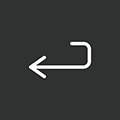
網友評論 0 回覆本文